La lecture et la réservation de fichiers VOB vous semblent fastidieuses ? Vous êtes-vous déjà demandé comment convertir les fichiers vidéo VOB de vos DVD au format MP4, élégant et polyvalent ? Grâce à cela, ils seront compatibles avec tous vos appareils modernes.
Aujourd'hui, nous allons explorer des méthodes simples et efficaces pour convertir VOB en MP4 sans limitation de taille de fichier, ouvrant un monde de commodité et de compatibilité pour votre collection de vidéos.
- Partie 1. Convertir VOB en MP4 sur Windows 10/11 et Mac avec AVAide MP4 Converter
- Partie 2. Convertir VOB en MP4 en ligne gratuitement
- Partie 3. Convertir VOB en MP4 avec VLC
- Partie 4. Convertir VOB en MP4 via Handbrake
- Partie 5. Convertir un fichier VOB en MP4 sur iPhone
- Partie 6. Convertir VOB en MP4 sur Android
- Partie 7. VOB vs. MP4
- Partie 8. FAQ sur la conversion de VOB en MP4
Partie 1. Convertir VOB en MP4 sur Windows 10/11 et Mac avec AVAide MP4 Converter
AVAide Convertisseur MP4 est l'un des convertisseurs VOB vers MP4 les plus fiables. Il convertit les vidéos à une vitesse 32 fois supérieure tout en conservant une qualité vidéo optimale. Que vous traitiez un fichier VOB volumineux ou plusieurs fichiers VOB simultanément, le programme gère facilement la conversion et vous offre un résultat stable en quelques minutes.
Remarque : vous devez traiter les fichiers VOB sur DVD à l'aide de la fonction Ripper de ce programme.
- Convertissez facilement VOB en MP4 sur Mac et Windows.
- Prend en charge la conversion de tous les formats de fichiers vidéo courants : MP4 à MKV, WMV, VOB, ISO, etc.
- Vous pouvez éditer des vidéos facilement : ajouter des filtres, faire pivoter et inverser la vidéo, etc.
- Cela garantit que la qualité de votre vidéo reste élevée après la conversion.
- Vous pouvez convertir plusieurs fichiers VOB en MP4 à la fois.
- Il dispose de paramètres prêts à l'emploi pour différents appareils.
Vous trouverez ci-dessous les étapes pour apprendre à convertir VOB en MP4 à l'aide d'AVAide MP4 Converter :
Étape 1Tout d’abord, téléchargez et installez le programme sur votre ordinateur pour un accès complet. Une fois installé, lancez le programme pour démarrer votre tâche.
Étape 2Dirigez-vous vers le Convertisseur languette. Frappez le (+) pour importer les fichiers VOB que vous souhaitez convertir au format MP4.

Étape 3Clique le Profil menu déroulant à côté de votre fichier vidéo importé. Vous verrez de nombreux formats vidéo et audio et des paramètres prêts à l'emploi pour les appareils. Aller à Vidéo, et ici, veuillez chercher ou rechercher MP4 sur la liste.

Étape 4Si vous souhaitez personnaliser les paramètres de sortie de votre vidéo convertie, cliquez sur le bouton Roue dentée bouton.
En dessous de Vidéo paramètres, vous pouvez modifier les Encodeur, résolution, fréquence d'images, et Débit selon vos exigences. Sous l'audio paramètres, vous pouvez modifier les Encodeur, canal, fréquence d'échantillonnage, et Débit selon votre goût. Une fois terminé, appuyez sur le Créer un nouveau bouton pour appliquer les modifications.

Étape 5Avant de vous lancer dans la conversion, vous pouvez apporter quelques modifications à votre vidéo. Pour ce faire, cliquez sur le Baguette magique à côté de votre fichier importé. Vous pouvez accéder Rotation et recadrage, effet et filtre, filigrane, audio, et Sous-titre ici. N'oubliez pas de cliquer sur le d'accord pour appliquer chaque modification lorsque vous utilisez chaque option.

Étape 6Lorsque vous êtes satisfait des changements, appuyez sur le bouton Tout convertir pour commencer le processus de conversion. Ensuite, votre sortie MP4 convertie sera enregistrée dans votre dossier de bureau.

Vous avez découvert comment convertir VOB en MP4 sur Windows 10/11 et Mac à l'aide d'AVAide MP4 Converter ! C’est facile, n’est-ce pas ? La conversion de votre fichier en un autre ne prend pas beaucoup de temps.
Partie 2. Convertir VOB en MP4 en ligne gratuitement
Si vous n'avez pas besoin de convertir de gros fichiers VOB en MP4, utiliser des outils en ligne est une excellente option. Dans cette partie, nous vous présenterons deux convertisseurs VOB vers MP4 gratuits en ligne.
1. AVAide Free Video Converter en ligne
Convertisseur vidéo gratuit AVAide Online est un outil en ligne entièrement gratuit pour convertir des formats vidéo. Vous pouvez obtenir des vidéos sans filigrane sans aucun achat. Outre les vidéos, vous pouvez également importer des fichiers audio et les convertir vers d'autres formats audio ou vidéo.
Étape 1Visitez l'ancien AVAide Free Video Converter comme et cliquez AJOUTEZ VOS FICHIERSSi vous utilisez un outil en ligne d'AVAide pour la première fois, vous serez invité à installer un petit lanceur sur votre ordinateur. Cela accélère la conversion par rapport aux autres outils en ligne. Une fois téléchargé, cliquez sur Ouvrir le lanceur AVAide au sommet.
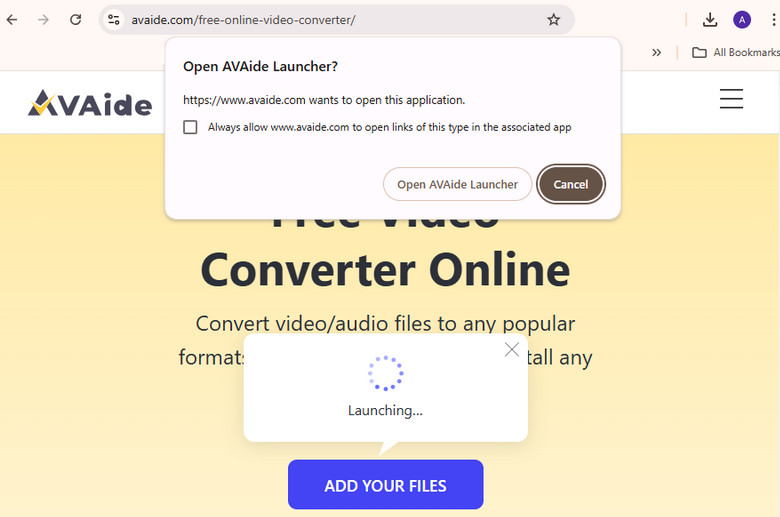
Étape 2Une fenêtre contextuelle apparaît alors sur le site web. Sélectionnez le format de sortie et cliquez sur « Convertir ». Vous pouvez également modifier l'encodeur et le débit de votre fichier. Cliquez sur « Convertir ». Convertir, sélectionnez le dossier de sortie et exportez.
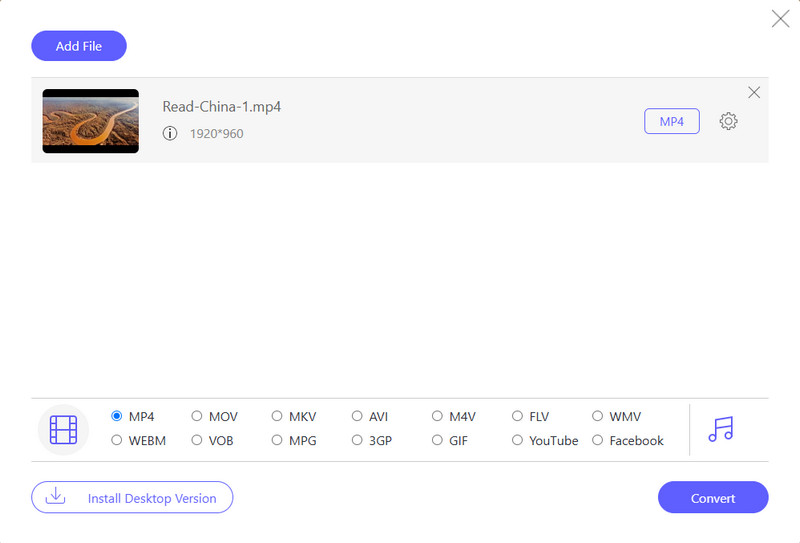
2. CloudConvert
CloudConvert est un outil en ligne pratique qui vous aide à modifier le format de vos vidéos sans effort. Il s'agit d'un site Web auquel vous pouvez accéder sur Internet. Vous n'avez pas besoin de télécharger ou d'installer quoi que ce soit sur votre ordinateur. CloudConvert vous aide à transformer la vidéo VOB en vidéo MP4. Une fois les paramètres choisis, CloudConvert opère sa magie. Cela peut prendre un peu de temps, en fonction de la taille de votre vidéo. Vous recevrez un lien pour télécharger votre nouvelle vidéo MP4 une fois terminé.
Voici comment convertir VOB en MP4 en ligne à l'aide de CloudConvert :
Étape 1Visitez le site officiel de CloudConvert.
Étape 2Frappez le + Sélectionnez un fichier pour importer votre fichier VOB.
Étape 3Sous le Convertir en menu déroulant, veuillez rechercher MP4 sur la liste.
Étape 4Une fois réglé, cliquez sur le Convertir bouton pour commencer le processus de conversion.

Partie 3. Convertir VOB en MP4 avec VLC
Avez-vous de nombreux fichiers vidéo VOB que vous souhaitez transformer au format MP4 sans dépenser d'argent ? Il y a une bonne nouvelle pour vous ! VLC Media Player peut vous aider à convertir vos fichiers VOB au format MP4 sans frais.
VLC est un lecteur multimédia populaire et largement utilisé pouvant contenir différents formats de fichiers vidéo et audio. Mais saviez-vous qu’il peut également convertir des vidéos d’un format à un autre ? Il s'agit d'un programme polyvalent capable de gérer de nombreuses tâches vidéo et audio, ce qui en fait un ajout précieux à votre collection de logiciels multimédia.
Alors, découvrez comment convertir VOB en MP4 à l'aide de VLC Media Player :
Étape 1Tout d’abord, installez VLC sur votre ordinateur, puis ouvrez-le.
Étape 2Cliquer sur Médias en haut et choisissez Convertir/Enregistrer du menu.
Étape 3Dans le Déposer section, cliquez sur Ajouter pour importer vos vidéos VOB. Dans le Profil liste, choisissez le format souhaité. Pour MP4, choisir Vidéo - H.264 + MP3 (MP4).
Étape 4Frapper Parcourir pour choisir où vous souhaitez enregistrer la vidéo convertie.
Noter: Changez le fichier pour qu'il se termine par .mp4 manuellement car il ne le ferait pas pour vous.
Étape 5Frappez le Démarrer pour commencer le processus de conversion. Vous pouvez voir la progression dans la fenêtre VLC.

Partie 4. Convertir VOB en MP4 via Handbrake
HandBrake est un programme gratuit qui vous aide à modifier la façon dont vos vidéos sont stockées. Il peut transformer un type de fichier vidéo, comme VOB, en un autre type, comme MP4. C'est comme une boîte magique qui peut changer l'apparence de vos vidéos pour mieux fonctionner sur différents appareils. De plus, le fait que ce soit gratuit le rend encore plus génial ! C'est un outil pratique pour tous ceux qui souhaitent rendre leurs vidéos plus compatibles et plus faciles à utiliser.
Découvrez ci-dessous comment fonctionne la conversion HandBrake VOB en MP4 :
Étape 1Tout d’abord, ouvrez HandBrake.
Étape 2Dans le Sélection des sources partie, choisissez soit Dossier ou Déposer selon que vous avez une ou plusieurs vidéos à convertir. Ensuite, choisissez le fichier que vous souhaitez modifier en cliquant sur Ouvert.
Étape 3Allez au Résumé tabulation et sélection MP4 du Format liste. Clique sur le Vidéo et assurez-vous que Codec vidéo est réglé sur H.264.
Étape 4Presse Parcourir dans le coin inférieur droit pour sélectionner l'emplacement où le nouveau fichier vidéo MP4 sera enregistré. Clique le Ajouter à la liste dans la partie supérieure gauche de la fenêtre et sélectionnez Ajouter actuel.
Étape 5Frappez le File d'attente pour confirmer les paramètres, puis cliquez sur Démarrer la file d'attente pour commencer la conversion.

Partie 5. Convertir un fichier VOB en MP4 sur iPhone
Cherchez-vous un moyen simple de changer des vidéos VOB au format MP4 sur votre iPhone ? Le Convertisseur Vidéo - Convertir la Vidéo peut vous aider à le faire. C'est comme avoir un outil utile pour transformer vos vidéos VOB en MP4. C'est un outil pratique pour basculer entre différents formats vidéo sur votre appareil mobile. En effet, c'est l'une des meilleures applications pour convertir VOB en MP4 sur les appareils iPhone.
Étape 1Accédez à l’App Store sur votre appareil et recherchez Video Converter - Convert Video. Installez l'application pour un accès complet.
Étape 2Appuyez sur le (+) pour ajouter vos fichiers VOB. Vous pouvez ajouter un ou plusieurs fichiers à la fois.
Étape 3Après avoir ajouté vos fichiers VOB, sélectionnez le format de sortie. Choisir MP4 puisque vous voulez convertir en MP4.
Étape 4Appuyez sur le Convertir pour commencer le processus de conversion. L'application convertira vos fichiers VOB en MP4.
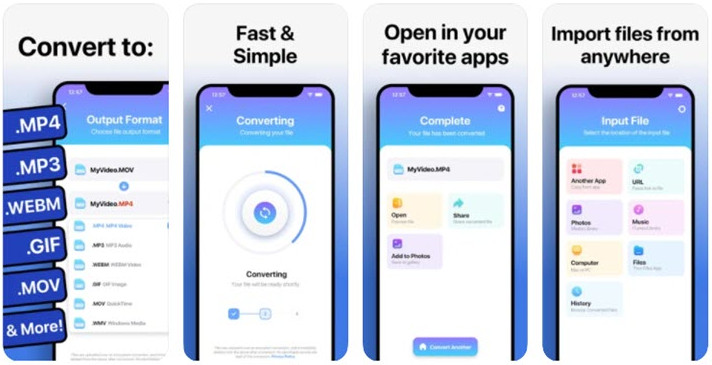
Partie 6. Convertir VOB en MP4 sur Android
Video Converter est un outil pratique pour les smartphones et tablettes Android. Il vous permet de modifier le format de vos fichiers vidéo, les rendant compatibles avec divers appareils et applications. Outre la conversion, il propose des outils vidéo, tels que le découpeur vidéo, la fusion de vidéo, la vidéo au ralenti, la vidéo inversée et la compression de vidéo. De plus, il dispose d'outils audio, comme un convertisseur audio, vidéo-audio, couper l'audio et joindre l'audio.
Découvrez comment convertir VOB en MP4 sur Android à l'aide de Video Converter :
Étape 1Téléchargez Video Converter sur votre appareil Android.
Étape 2Cliquez sur Convertisseur vidéo sur l'interface principale. Ensuite, sélectionnez la vidéo VOB que vous souhaitez convertir.
Étape 3Sous le Format option, veuillez sélectionner MP4 dans la liste.
Étape 4Frappez le Fait et entrez un nom de fichier pour commencer le processus de conversion.

Partie 7. VOB vs. MP4
VOB
◆ VOB est un format vidéo couramment utilisé sur les DVD.
◆ Il convient à la préservation de la qualité des DVD.
◆ Il est souvent utilisé pour les films avec menus et extras.
◆ Il se peut qu'il ne fonctionne pas sur tous les appareils et logiciels.
VOB
◆ MP4 est un format vidéo largement pris en charge.
◆ Il est excellent pour le partage et le streaming en ligne.
◆ Il fonctionne sur la plupart des appareils, applications et sites Web.
◆ Il offre une bonne qualité vidéo avec des fichiers de plus petite taille.
Partie 8. FAQ sur la conversion de VOB en MP4
Puis-je convertir plusieurs fichiers VOB à la fois ?
Oui! AVAide MP4 Converter vous permet de convertir plusieurs fichiers VOB simultanément, vous faisant gagner du temps et des efforts.
Le processus de conversion est-il sans perte ?
La compression d'une vidéo VOB en MP4 rend la vidéo plus petite. Cette compression peut rendre la vidéo légèrement moins nette, mais elle est difficile à remarquer pour la plupart des gens car elle est minime.
Quels paramètres dois-je choisir pour la meilleure conversion MP4 ?
Les meilleurs choix pour modifier votre vidéo peuvent dépendre de ce que vous voulez et de votre programme. Mais si vous choisissez H.264, la qualité vidéo est assez bonne.
Puis-je reconvertir MP4 en VOB si nécessaire ?
Oui! AVAide MP4 Converter prend en charge les formats d'entrée et de sortie, comme VOB et MP4. Par conséquent, il vous sera facile de convertir un fichier en un autre.
Combien de temps faut-il pour convertir un fichier VOB en MP4 ?
Si la vidéo est courte et peu détaillée, elle peut se terminer rapidement en quelques minutes. Mais cela peut prendre plus de temps s’il s’agit d’une longue vidéo comportant de nombreux détails. De plus, la vitesse de votre ordinateur et le programme que vous utilisez peuvent affecter le temps nécessaire.
En conclusion, convertir des fichiers VOB en MP4 est un moyen précieux de rendre vos vidéos plus compatibles et plus accessibles au partage. Si vous recherchez un outil fiable pour ce faire, pensez à utiliser AVAide MP4 Converter. Il est convivial et peut vous aider à convertir vos vidéos efficacement. Essayez-le et profitez des avantages d'avoir vos vidéos au format MP4 !
Un convertisseur MP4 multifonctionnel pour convertir n'importe quel format vidéo en MP4 avec une qualité de sortie élevée.



 Téléchargement sécurisé
Téléchargement sécurisé


